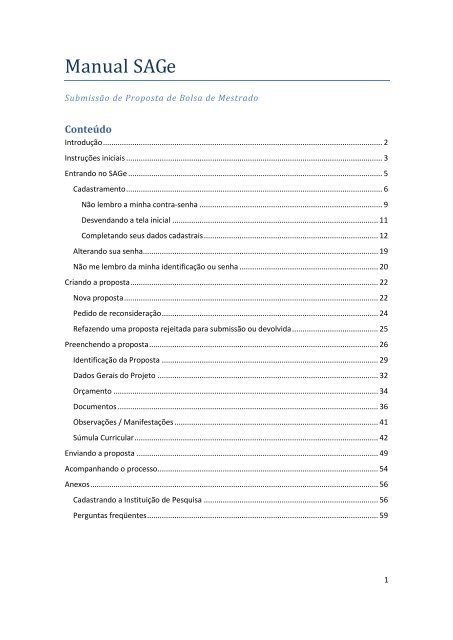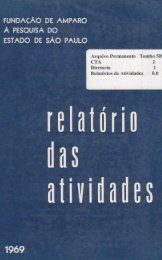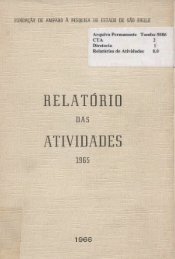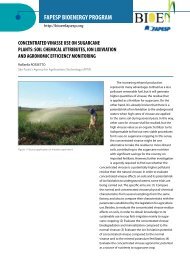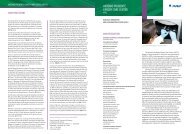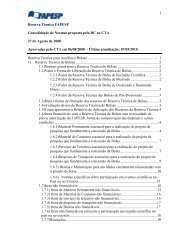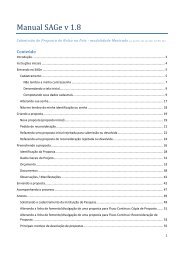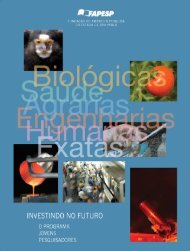Manual de Bolsas de Mestrado - Fapesp
Manual de Bolsas de Mestrado - Fapesp
Manual de Bolsas de Mestrado - Fapesp
You also want an ePaper? Increase the reach of your titles
YUMPU automatically turns print PDFs into web optimized ePapers that Google loves.
<strong>Manual</strong> SAGe<br />
Submissão <strong>de</strong> Proposta <strong>de</strong> Bolsa <strong>de</strong> <strong>Mestrado</strong><br />
Conteúdo<br />
Introdução ..................................................................................................................................... 2<br />
Instruções iniciais .......................................................................................................................... 3<br />
Entrando no SAGe ......................................................................................................................... 5<br />
Cadastramento .......................................................................................................................... 6<br />
Não lembro a minha contra-senha ....................................................................................... 9<br />
Desvendando a tela inicial .................................................................................................. 11<br />
Completando seus dados cadastrais ................................................................................... 12<br />
Alterando sua senha ................................................................................................................ 19<br />
Não me lembro da minha i<strong>de</strong>ntificação ou senha .................................................................. 20<br />
Criando a proposta ...................................................................................................................... 22<br />
Nova proposta ......................................................................................................................... 22<br />
Pedido <strong>de</strong> reconsi<strong>de</strong>ração ....................................................................................................... 24<br />
Refazendo uma proposta rejeitada para submissão ou <strong>de</strong>volvida ......................................... 25<br />
Preenchendo a proposta ............................................................................................................. 26<br />
I<strong>de</strong>ntificação da Proposta ....................................................................................................... 29<br />
Dados Gerais do Projeto ......................................................................................................... 32<br />
Orçamento .............................................................................................................................. 34<br />
Documentos ............................................................................................................................ 36<br />
Observações / Manifestações ................................................................................................. 41<br />
Súmula Curricular .................................................................................................................... 42<br />
Enviando a proposta ................................................................................................................... 49<br />
Acompanhando o processo ......................................................................................................... 54<br />
Anexos ......................................................................................................................................... 56<br />
Cadastrando a Instituição <strong>de</strong> Pesquisa ................................................................................... 56<br />
Perguntas freqüentes .............................................................................................................. 59<br />
1
Introdução<br />
O Sistema <strong>de</strong> Apoio à Gestão (SAGe) é um sistema informatizado da FAPESP que permite ao<br />
pesquisador acesso on-line, provido pela Internet e com base <strong>de</strong> dados única, utilizado para<br />
recebimento <strong>de</strong> propostas <strong>de</strong> financiamento a projetos <strong>de</strong> pesquisa científica e tecnológica e<br />
para administração <strong>de</strong> projetos aprovados em suas linhas <strong>de</strong> apoio.Ele tem como objetivos:<br />
facilitar o fornecimento <strong>de</strong> informações por parte dos pesquisadores, agilizar procedimentos e<br />
possibilitar maior visibilida<strong>de</strong> das ações da FAPESP, entre outros.<br />
Todos os pesquisadores apoiados ou que pretendam obter apoio da FAPESP <strong>de</strong>vem se<br />
cadastrar. Para a solicitação <strong>de</strong> bolsas e auxílios pelo sistema o cadastro do pesquisador é<br />
obrigatório. Além disso, para a elaboração e submissão <strong>de</strong> propostas para as linhas <strong>de</strong><br />
fomento da FAPESP que exigem súmula curricular completa do pesquisador, é necessário que<br />
o Currículo Lattes esteja cadastrado e atualizado.<br />
Visando esclarecer e facilitar a operação do SAGe por parte dos candidatos a essas bolsas e <strong>de</strong><br />
seus orientadores, a FAPESP apresenta este manual que <strong>de</strong>screve os passos necessários à<br />
criação, preparação e submissão das propostas <strong>de</strong> bolsa <strong>de</strong> mestrado.<br />
2
Instruções iniciais<br />
Antes <strong>de</strong> começar a elaboração <strong>de</strong> uma proposta <strong>de</strong> bolsa <strong>de</strong> mestrado, você <strong>de</strong>ve ler com<br />
atenção as instruções fornecidas no site da FAPESP, mais especificamente no en<strong>de</strong>reço<br />
http://www.fapesp.br/materia/259/mestrado/bolsa-<strong>de</strong>-mestrado.htm. Nesta página, há<br />
informações importantes sobre as bolsas <strong>de</strong> mestrado como: duração, valores, requisitos e<br />
obrigações do bolsista e do orientador, entre outras.<br />
Feito isso, você <strong>de</strong>ve estar ciente dos seguintes pontos durante a utilização do SAGe:<br />
A criação da proposta <strong>de</strong> bolsa <strong>de</strong> mestrado po<strong>de</strong> ser realizada em qualquer momento<br />
e o seu preenchimento po<strong>de</strong> ser feito aos poucos, pois o SAGe armazena a proposta<br />
por tempo in<strong>de</strong>terminado em seu banco <strong>de</strong> dados. No entanto, a submissão à FAPESP<br />
só po<strong>de</strong> ocorrer durante o período aberto às solicitações.<br />
A elaboração completa da proposta requer a participação do orientador, tanto para o<br />
preenchimento <strong>de</strong> sua súmula curricular, bem como para a aprovação da submissão.<br />
A Súmula Curricular do Orientador é um dos documentos obrigatórios e, sem ela, a<br />
proposta não será habilitada. Entretanto não é obrigatório que a Sumula Curricular do<br />
Orientador seja aquela gerada pelo sistema Lattes.<br />
A partir da submissão <strong>de</strong> <strong>Mestrado</strong> para o 2º semestre <strong>de</strong> 2009, a súmula po<strong>de</strong> ser<br />
juntada escolhendo-se uma <strong>de</strong> duas formas alternativas (escolha a que lhe for mais<br />
conveniente) <strong>de</strong>scritas a seguir:<br />
Alternativa 1) A súmula po<strong>de</strong>rá ser extraída da cópia do Currículo Lattes armazenado<br />
na FAPESP. Há um período <strong>de</strong> 48 horas entre a atualização do currículo Lattes do CNPq<br />
e a atualização da cópia. Recomenda-se, então, que a atualização do Lattes seja feita<br />
com pelo menos este período <strong>de</strong> antecedência. Se a escolha for pela extração da<br />
Súmula Curricular da cópia do Currículo Lattes, <strong>de</strong>ve ser juntado um documento na aba<br />
“Documentos” do SAGe informando que a opção foi pela extração via Lattes.<br />
Alternativa 2) A súmula po<strong>de</strong> ser criada segundo o mo<strong>de</strong>lo <strong>de</strong>scrito em<br />
http://www.fapesp.br/formularios/sumula ou na aba “Documentos” do SAGe, usando<br />
o processador <strong>de</strong> texto preferencial do pesquisador e anexada como "documento<br />
anexado" na aba “Documentos” o SAGe (note que a súmula completa <strong>de</strong>ve ter no<br />
máximo 3 páginas).<br />
Para o candidato, o preenchimento da súmula via Lattes também é opcional. Mas é<br />
obrigatória a anexação do documento “Descrição das ativida<strong>de</strong>s <strong>de</strong>senvolvidas pelo<br />
candidato” na aba “Documentos”<br />
Esses procedimentos estão <strong>de</strong>scritos na seção “DOCUMENTOS”.<br />
Caso também consi<strong>de</strong>re a possibilida<strong>de</strong> <strong>de</strong> preencher a súmula curricular usando os<br />
dados do Currículo Lattes, <strong>de</strong>ve-se lembrar que eles po<strong>de</strong>m levar até 48 horas para<br />
serem transferidos para o SAGe. Por isso, se o candidato à bolsa <strong>de</strong> mestrado e/ou o<br />
seu orientador criaram seus Currículos Lattes recentemente, po<strong>de</strong> ser necessário ter<br />
que aguardar um tempo antes <strong>de</strong> ser possível preencher a súmula curricular.<br />
Durante a elaboração, é necessário indicar a instituição <strong>de</strong> pesquisa on<strong>de</strong> será feito o<br />
mestrado. Apesar <strong>de</strong> pouco provável, po<strong>de</strong> ser que a instituição não esteja cadastrada<br />
3
no SAGe. Neste caso, será necessário efetuar previamente a solicitação <strong>de</strong> cadastro,<br />
conforme indicado no anexo “CADASTRANDO A INSTITUIÇÃO DE PESQUISA”.<br />
Os arquivos <strong>de</strong> documento enviados para a FAPESP por meio do SAGe passam por um<br />
processo <strong>de</strong> conversão interno que <strong>de</strong>mora alguns minutos. Isso faz com que a<br />
proposta não possa ser submetida até o término da operação.<br />
Tendo esses pontos em vista, o candidato e o orientador não <strong>de</strong>vem <strong>de</strong>ixar para os últimos dias<br />
do período <strong>de</strong> solicitação a preparação e/ou submissão <strong>de</strong> sua proposta. Tal como acontece<br />
com sistemas similares, a quantida<strong>de</strong> <strong>de</strong> pessoas acessando o SAGe cresce conforme a data<br />
limite para submissão vai se aproximando. E, com isso, o sistema está sujeito a sofrer lentidão<br />
que po<strong>de</strong> dificultar sua operação.<br />
4
Entrando no SAGe<br />
Para entrar no SAGe, abra o seu navegador <strong>de</strong> Internet (IE 6.0.2.900 ou superior ou Netscape<br />
7.2 ou superior, preferencialmente o Internet Explorer) e digite http://www.fapesp.br/sage.<br />
Neste momento, você <strong>de</strong>verá ver a seguinte tela:<br />
Entre com sua “I<strong>de</strong>ntificação” e com sua “Senha” e clique em . Se você preencheu seus<br />
dados corretamente, você terá entrado no sistema. Neste caso, po<strong>de</strong> continuar seguindo as<br />
instruções na seção “CRIANDO A PROPOSTA”. Se o pesquisador e/ou o candidato à bolsa não<br />
forem cadastrados, a proposta po<strong>de</strong>rá ser elaborada seguindo as instruções na seção<br />
“CADASTRAMENTO”.<br />
5
Cadastramento<br />
Caso você ainda não tenha uma i<strong>de</strong>ntificação, será necessário fazer um cadastro. Para isso,<br />
clique no link “Sem cadastro?”, conforme indicado na figura abaixo:<br />
O SAGe irá lhe apresentar a seguinte tela:<br />
Entre com os seus dados e clique em . O sistema irá perguntar por mais alguns<br />
dados:<br />
6
Após preencher os campos restantes, clique em . Se tudo estiver correto, você verá a<br />
seguinte tela:<br />
Clique em e verifique seu e-mail. Aguar<strong>de</strong> até que chegue uma mensagem com remetente<br />
“sage@fapesp.br” e assunto “[FAPESP] - Bem vindo ao SAGe”. O conteúdo será parecido com o<br />
seguinte:<br />
Note que há uma contra-senha. Você irá utilizar o valor <strong>de</strong>la para acessar o SAGe na primeira<br />
vez. Para isso, volte à tela <strong>de</strong> i<strong>de</strong>ntificação indo até o en<strong>de</strong>reço http://www.fapesp.br/sage:<br />
Entre com a “I<strong>de</strong>ntificação” e “Senha” que você forneceu durante o cadastro e clique em .<br />
A seguinte tela será apresentada:<br />
7
Preencha o campo “Contra-senha” com o valor enviado no seu e-mail e clique . Se você<br />
digitou corretamente a contra-senha, então terá entrado com sucesso no SAGe. Neste caso,<br />
continue na seção “DESVENDANDO A TELA INICIAL”, para que <strong>de</strong>pois você possa preencher seus<br />
dados cadastrais.<br />
8
Não lembro a minha contra-senha<br />
Caso você tenha se cadastrado no SAGe, mas per<strong>de</strong>u o e-mail com a contra-senha, é possível<br />
enviar uma nova contra-senha utilizando o link “Esqueceu a contra senha?”, conforme<br />
indicado na figura abaixo:<br />
Após clicar no link, o SAGe irá lhe apresentar a seguinte tela:<br />
Entre com os dados mínimos requeridos para envio <strong>de</strong> uma nova contra-senha e clique em<br />
. A seguinte tela <strong>de</strong>ve aparecer:<br />
Clique em e verifique seu e-mail. Aguar<strong>de</strong> até que chegue uma mensagem com remetente<br />
“sage@fapesp.br” e assunto “*FAPESP+ - Esqueci Minha Contra Senha”. O conteúdo será<br />
parecido com o seguinte:<br />
9
Utilize esse novo valor para entrar no sistema, conforme instruções mostradas anteriormente.<br />
10
Desvendando a tela inicial<br />
Uma vez <strong>de</strong>ntro do sistema, a seguinte tela será mostrada:<br />
1<br />
2<br />
3<br />
Nesta tela, temos as seguintes informações / funcionalida<strong>de</strong>s:<br />
4<br />
1. Menu principal: fornece acesso às funcionalida<strong>de</strong>s disponíveis no SAGe;<br />
2. Saudação e data atual;<br />
3. Acesso Rápido: fornece acesso rápido às funcionalida<strong>de</strong>s <strong>de</strong> pesquisador;<br />
4. Aviso <strong>de</strong> pop-up: avisa sobre a necessida<strong>de</strong> <strong>de</strong> que bloqueadores <strong>de</strong> pop-up estejam<br />
<strong>de</strong>sativados para o funcionamento a<strong>de</strong>quado do SAGe;<br />
5. Tempo da sessão: mostra o tempo restante para a sessão expirar. Cada vez que você<br />
navega para uma parte do SAGe, este contador é reiniciado. Quando a sessão estiver<br />
perto <strong>de</strong> expirar, o sistema lhe mostrará este aviso:<br />
Se o tempo expirar, o SAGe fará automaticamente sua saída do sistema;<br />
6. Menu secundário: mostra os links <strong>de</strong> “Home”, que volta para esta tela inicial <strong>de</strong><br />
qualquer lugar do SAGe, “Ajuda” e “Sair”;<br />
7. Nome do usuário.<br />
Se este foi seu primeiro acesso, é interessante ler a próxima seção para o preenchimento <strong>de</strong><br />
seus dados cadastrais.<br />
5<br />
6<br />
7<br />
11
Completando seus dados cadastrais<br />
A elaboração <strong>de</strong> uma proposta <strong>de</strong> bolsa <strong>de</strong> mestrado requer que seus dados cadastrais<br />
estejam preenchidos corretamente. Para isso, acesse a opção “Alteração <strong>de</strong> Cadastro”<br />
disponível no link “Meus Dados” do menu principal:<br />
O SAGe irá lhe apresentar a seguinte tela abaixo, on<strong>de</strong> a aba “I<strong>de</strong>ntificação” foi preenchida<br />
parcialmente. Se o estado civil for “casado” o preenchimento dos dados do cônjuge é<br />
obrigatório.<br />
12
Caso você possua um Currículo Lattes e ele já tenha sido transferido para o SAGe, conforme<br />
explicado na seção “INSTRUÇÕES INICIAIS”, o sistema irá apresentar a seguinte tela:<br />
Note que existe um link . Com isso, você não precisa preencher<br />
manualmente seus dados, bastando clicar no link indicado que as informações do Currículo<br />
Lattes serão utilizadas para o preenchimento dos campos.<br />
Além da aba <strong>de</strong> “I<strong>de</strong>ntificação”, a aba “En<strong>de</strong>reços” também tem preenchimento obrigatório:<br />
13
Para incluir um en<strong>de</strong>reço, clique no link e preencha os dados requisitados:<br />
Clique em e o novo en<strong>de</strong>reço irá aparecer na lista <strong>de</strong> en<strong>de</strong>reços:<br />
14
Para editar/corrigir um en<strong>de</strong>reço, clique no link referente ao campo “Logradouro”. Caso <strong>de</strong>seje<br />
excluir algum en<strong>de</strong>reço, selecione-o ( ) e clique no link :<br />
As outras informações que você <strong>de</strong>ve preencher são:<br />
Vínculo Empregatício / Cre<strong>de</strong>nciamento<br />
Se o pesquisador responsável tiver vínculo formal (empregatício ou cre<strong>de</strong>nciado pela<br />
Instituição para <strong>de</strong>senvolver ativida<strong>de</strong>s <strong>de</strong> pesquisa) a opção a ser clicada é “sim” e as<br />
<strong>de</strong>mais informações solicitadas na aba “Vinc. Empregatício/Cre<strong>de</strong>nciamento” <strong>de</strong>vem<br />
ser preenchidas. Se o vínculo do Pesquisador Responsável não for empregatício é<br />
necessário incluir cópia do Cre<strong>de</strong>nciamento do Pesquisador com a Instituição em<br />
“Outros Documentos”, na aba “Documentos” <strong>de</strong> uma proposta. A FAPESP aceita os<br />
documentos emitidos pelos seguintes órgãos: Resolução da Congregação, do Conselho<br />
Universitário ou da Área <strong>de</strong> Recursos Humanos da Instituição. Se não houver vínculo<br />
formal a proposta será <strong>de</strong>volvida e não po<strong>de</strong>rá ser habilitada.<br />
15
Formação Acadêmica:<br />
De maneira similar à que ocorre com a aba “I<strong>de</strong>ntificação”, a aba “Formação<br />
Acadêmica” também mostra o link quando você possui<br />
um e ele já tenha sido transferido para o SAGe. Neste caso, você é obrigado a utilizar<br />
os dados do Lattes. Caso contrário, o preenchimento <strong>de</strong>sta aba é feito manualmente,<br />
que é o caso da tela mostrada acima.<br />
Áreas <strong>de</strong> Atuação:<br />
16
Dados Adicionais:<br />
Observações:<br />
Na tela <strong>de</strong> cadastro também é possível verificar se o SAGe possui acesso aos dados do seu<br />
Currículo Lattes. Para isso, clique no link que se encontra na barra superior,<br />
conforme a figura:<br />
17
Feito isso, uma janela irá aparecer com as informações do seu Currículo Lattes:<br />
18
Alterando sua senha<br />
Caso você <strong>de</strong>seje alterar sua senha, proceda acessando a opção “Alteração <strong>de</strong> Senha”<br />
disponível no link “Meus Dados” do menu principal:<br />
O SAGe irá lhe apresentar a seguinte tela:<br />
Entre com os dados pedidos e clique em . Se tudo ocorrer bem, a seguinte<br />
mensagem <strong>de</strong>ve aparecer:<br />
Com isso, sua nova senha já estará em vigor.<br />
19
Não me lembro da minha i<strong>de</strong>ntificação ou senha<br />
Caso você não lembra qual a i<strong>de</strong>ntificação e/ou senha que você cadastrou, basta clicar no link<br />
“Esqueceu a senha ou i<strong>de</strong>ntificação?”, conforme indicado na figura abaixo:<br />
Após clicar no link, o SAGe irá lhe apresentar a seguinte tela:<br />
Entre com os dados mínimos requeridos para envio da i<strong>de</strong>ntificação e <strong>de</strong> uma nova senha e<br />
clique em . A seguinte tela <strong>de</strong>ve aparecer:<br />
Clique em e verifique seu e-mail. Aguar<strong>de</strong> até que chegue uma mensagem com remetente<br />
“sage@fapesp.br” e assunto “[FAPESP] - Esqueci Minha Senha/I<strong>de</strong>ntificação”. O conteúdo será<br />
parecido com o seguinte:<br />
20
A senha enviada será uma nova senha. Por isso, após recebê-la, você <strong>de</strong>ve seguir os passos da<br />
seção “ALTERANDO SUA SENHA” para alterá-la para uma <strong>de</strong> sua preferência.<br />
21
Criando a proposta<br />
Para criar uma proposta <strong>de</strong> bolsa <strong>de</strong> mestrado, você <strong>de</strong>ve acessar a opção “Minhas Propostas”<br />
disponível no link “Propostas” do menu principal:<br />
Outra possibilida<strong>de</strong> é acessar o link “Minhas Propostas” no menu <strong>de</strong> Acesso Rápido:<br />
Após clicar no link indicado, o SAGe irá lhe apresentar a listagem das suas propostas que ficam<br />
armazenadas no banco <strong>de</strong> dados. Se não houver propostas armazenadas, a seguinte tela será<br />
mostrada:<br />
Nova proposta<br />
Para iniciar uma proposta, clique no link (caso queria fazer um pedido <strong>de</strong><br />
reconsi<strong>de</strong>ração, siga os passos indicados na seção “PEDIDO DE RECONSIDERAÇÃO”). O SAGe irá lhe<br />
perguntar qual tipo <strong>de</strong> proposta você quer criar:<br />
Selecione a opção “<strong>Mestrado</strong>”, conforme indicado a seguir:<br />
22
Clique em . Após isso, o período <strong>de</strong> inscrição <strong>de</strong>ve ser selecionado conforme a<br />
tela ilustrada abaixo:<br />
Escolha o período mais a<strong>de</strong>quado e clique em . O SAGe lhe pedirá uma última<br />
confirmação:<br />
Clique em e uma nova proposta em branco será criada.<br />
23
Pedido <strong>de</strong> reconsi<strong>de</strong>ração<br />
Caso sua proposta tenha sido <strong>de</strong>negada ou cancelada em outro momento, existe a<br />
possibilida<strong>de</strong> <strong>de</strong> ser solicitada uma reconsi<strong>de</strong>ração, bastando utilizar a funcionalida<strong>de</strong> <strong>de</strong><br />
mesmo nome. Para isso, vá até a listagem <strong>de</strong> propostas (“Minhas Propostas”):<br />
Selecione ( ) a proposta que <strong>de</strong>seja pedir reconsi<strong>de</strong>ração e clique no link . A<br />
seguinte tela irá aparecer:<br />
Verifique se o Nº do Processo está correto, altere a linha <strong>de</strong> fomento usando o botão (se o<br />
pedido <strong>de</strong> reconsi<strong>de</strong>ração estiver sendo feito em uma outra divulgação que não a da proposta<br />
original) e clique no botão . Pronto! As alterações <strong>de</strong>sejadas po<strong>de</strong>m ser efetuadas e a<br />
nova proposta po<strong>de</strong> ser submetida.<br />
24
Refazendo uma proposta rejeitada para submissão ou <strong>de</strong>volvida<br />
Caso sua proposta tenha sido rejeitada para submissão (situação <strong>de</strong>scrita na seção “ENVIANDO A<br />
PROPOSTA”) ou <strong>de</strong>volvida (situação que ocorre quando a proposta não está em conformida<strong>de</strong><br />
com as regras da FAPESP), não há a necessida<strong>de</strong> <strong>de</strong> se refazer toda a proposta, bastando<br />
utilizar a funcionalida<strong>de</strong> “Copiar”. Para isso, vá até a listagem <strong>de</strong> propostas (“Minhas<br />
Propostas”):<br />
ou<br />
Selecione ( ) a proposta que <strong>de</strong>seja copiar e clique no link ·. A seguinte tela irá<br />
aparecer:<br />
Altere a linha <strong>de</strong> fomento usando o botão (se for necessário) e clique no botão .<br />
Pronto! As alterações <strong>de</strong>sejadas po<strong>de</strong>m ser efetuadas e a nova proposta po<strong>de</strong> ser submetida,<br />
lembrando que isto <strong>de</strong>verá ocorrer <strong>de</strong>ntro do prazo previsto pela FAPESP.<br />
25
Preenchendo a proposta<br />
Esta é a tela do formulário que você <strong>de</strong>verá preencher:<br />
Ela tem uma barra superior com algumas funcionalida<strong>de</strong>s, diversas abas com informações<br />
requeridas para a submissão da proposta e a barra inferior, on<strong>de</strong> existe o botão <strong>de</strong> .<br />
Vejamos a barra superior:<br />
26
Nela você encontra os seguintes links:<br />
: utilizado para a validação <strong>de</strong> sua proposta, ou seja, clicando nele, você<br />
obterá do SAGe uma listagem das pendências e/ou erros que <strong>de</strong>vem ser corrigidos<br />
para que a proposta possa ser submetida para a FAPESP. Utilize-o várias vezes durante<br />
o preenchimento das diversas abas.<br />
: ao clicar neste link, você irá visualizar uma versão da proposta<br />
apropriada para a impressão. Dessa forma, você po<strong>de</strong> ter uma visão geral <strong>de</strong> como<br />
está o preenchimento das abas e seus campos.<br />
: este link é utilizado para submeter a proposta. Clique nele quando tiver<br />
terminado <strong>de</strong> preencher todas as abas e <strong>de</strong>sejar enviar o formulário à FAPESP.<br />
: permite a elaboração da súmula curricular. Este tópico é visto em<br />
mais <strong>de</strong>talhes na seção “SÚMULA CURRICULAR”.<br />
Com relação ao botão , este permite que você preencha a proposta <strong>de</strong> forma<br />
incremental. Assim, se você tiver salvo os dados preenchidos, é possível continuar a operação<br />
posteriormente. Para isso, ao entrar no SAGe, você <strong>de</strong>ve acessar a opção “Minhas Propostas”<br />
disponível no link “Propostas” do menu principal:<br />
Outra possibilida<strong>de</strong> é acessar o link “Minhas Propostas” no menu <strong>de</strong> Acesso Rápido:<br />
Após clicar no link indicado, o SAGe irá lhe apresentar a listagem das suas propostas, que ficam<br />
armazenadas no banco <strong>de</strong> dados, conforme a figura abaixo:<br />
27
Note que, neste caso, já existe uma proposta “Em Elaboração”, ou seja, que ainda não foi<br />
submetida à FAPESP. Para continuar seu preenchimento, basta clicar no link correspon<strong>de</strong>nte à<br />
Linha <strong>de</strong> Fomento da proposta.<br />
28
I<strong>de</strong>ntificação da Proposta<br />
A aba <strong>de</strong> “I<strong>de</strong>ntificação da Proposta” po<strong>de</strong> ser vista na figura abaixo:<br />
Atente para as seguintes observações durante o preenchimento:<br />
Você po<strong>de</strong> alterar a “Linha <strong>de</strong> Fomento” da proposta utilizando o botão do campo<br />
correspon<strong>de</strong>nte. Isso permite que você também escolha, por exemplo, outro período<br />
<strong>de</strong> submissão.<br />
Utilize o botão para limpar o campo correspo<strong>de</strong>nte.<br />
29
Para preencher os campos “Beneficiário” e “Responsável”, clique no botão do<br />
campos correspon<strong>de</strong>nte. O SAGe irá mostrar a seguinte tela <strong>de</strong> pesquisa:<br />
Preencha alguns dos campos <strong>de</strong> pesquisa e clique em . O SAGe irá<br />
apresentar o resultado da pesquisa:<br />
Caso algum dos resultados tenha sido o pretendido, selecione-o ( ) e clique em<br />
. Caso contrário, clique em .<br />
É possível visualizar o Currículo Lattes do Beneficiário e do Responsável por meio do<br />
botão , <strong>de</strong>s<strong>de</strong> que o campo esteja previamente preenchido.<br />
Os botões e servem para, respectivamente, visualizar e preencher a súmula<br />
curricular. Note que o preenchimento da súmular curricular só está disponível para a<br />
própria pessoa que está preenchendo a proposta, ou seja, o beneficiário só consegue<br />
preencher a súmula <strong>de</strong>le. A do orientador é o próprio quem <strong>de</strong>ve preenchê-la.<br />
30
Para selecionar a “Instituição <strong>de</strong> Pesquisa / Empresa”, clique no botão do campo<br />
correspon<strong>de</strong>nte. O SAGe irá mostrar a seguinte tela <strong>de</strong> pesquisa:<br />
Preencha alguns dos campos <strong>de</strong> pesquisa e clique em . O SAGe irá<br />
apresentar o resultado da pesquisa:<br />
Caso algum dos resultados tenha sido o pretendido, clique no sinal ao lado da<br />
“Instituição <strong>de</strong> Pesquisa/Empresa/Unida<strong>de</strong>”, selecione ( ) o local com o símbolo<br />
(casinha) e clique em . Caso contrário, clique em .<br />
A maior parte das Instituições Paulistas estão cadastradas no sistema. Se, ainda assim,<br />
você não encontrar a sua Instituição <strong>de</strong> Pesquisa / Empresa, talvez seja necessário<br />
cadastrá-la. Neste caso, siga as instruções do anexo “CADASTRANDO A INSTITUIÇÃO DE<br />
PESQUISA”.<br />
31
Dados Gerais do Projeto<br />
A aba <strong>de</strong> “I<strong>de</strong>ntificação da Proposta” po<strong>de</strong> ser vista na figura abaixo:<br />
Você po<strong>de</strong> perceber que ela é composta <strong>de</strong> diversas sub-abas. Preencha cada uma <strong>de</strong>las<br />
atentando para as seguintes observações:<br />
Para selecionar a “Sub-área <strong>de</strong> Conhecimento”, clique no botão do campo<br />
correspon<strong>de</strong>nte. O SAGe irá mostrar a seguinte tela:<br />
32
Selecione ( ) a “Sub-área <strong>de</strong> Conhecimento” mais a<strong>de</strong>quada ao seu projeto e clique<br />
em .<br />
Na sub-aba “Instituições”, verifique se o nome da Instituição <strong>de</strong> Pesquisa está correto:<br />
Na sub-aba “Pessoas Envolvidas”, verifique se os nomes preenchidos estão corretos:<br />
Preencha a sub-aba “Resumo / Descrição”:<br />
33
Orçamento<br />
A aba <strong>de</strong> orçamento, i<strong>de</strong>ntificada com o nome <strong>de</strong> “R$ / US$” po<strong>de</strong> ser vista na figura abaixo:<br />
Atente para as seguintes observações durante o preenchimento:<br />
Para selecionar a bolsa <strong>de</strong> mestrado, clique no link “<strong>Mestrado</strong>”. O SAGe irá lhe mostrar<br />
a seguinte tela:<br />
Selecione a “Modalida<strong>de</strong>” <strong>de</strong>sejada (MS-1 ou MS-2) e clique em para visualizar o<br />
total <strong>de</strong> recursos que a modalida<strong>de</strong> <strong>de</strong> bolsa escolhida permite. Clique em<br />
e a planilha <strong>de</strong> orçamento será atualizada:<br />
34
O link “Reserva Técnica” serve para visualizar as porcentagens utilizadas para o cálculo<br />
<strong>de</strong>ste benefício:<br />
Além da planilha <strong>de</strong> orçamento, existe uma sub-aba chamada “Outras Fontes” que<br />
<strong>de</strong>ve ser preenchida:<br />
35
Documentos<br />
A aba <strong>de</strong> “Documentos” po<strong>de</strong> ser vista na figura abaixo:<br />
36
Atente para as seguintes observações durante o preenchimento:<br />
Os documentos <strong>de</strong>vem estar atualizados.<br />
Alguns documentos possuem um mo<strong>de</strong>lo do qual po<strong>de</strong> ser feito “download”. Para isso,<br />
selecione ( ) o tipo <strong>de</strong> documento correspon<strong>de</strong>nte e clique em .<br />
37
Os documento possuem restrição quanto ao formato e tamanho máximo. Verifique<br />
sempre essas informações na coluna “Instrução <strong>de</strong> Preenchimento” antes <strong>de</strong> enviar o<br />
arquivo.<br />
Todos os documentos exigidos na etapa “Análise” <strong>de</strong>vem ser anexados. Caso algum<br />
documento não se aplique à sua proposta, <strong>de</strong>ve ser inserido documento explicando<br />
essa situação.<br />
Para enviar um documento, selecione ( ) o tipo correspon<strong>de</strong>nte e clique em<br />
. O SAGe irá apresentar a seguinte tela:<br />
Clique no botão . Uma janela <strong>de</strong> busca irá aparecer:<br />
Procure o arquivo que você <strong>de</strong>seja enviar e clique em . O campo “Nome<br />
do documento” será preenchido. Para enviar o arquivo, clique em .<br />
38
Após a submissão <strong>de</strong> um arquivo, você po<strong>de</strong>rá vê-lo na listagem <strong>de</strong> documentos,<br />
conforme mostra a seguinte figura:<br />
Clicando em , você po<strong>de</strong>rá ver o arquivo que atualmente encontra-se no SAGe.<br />
Para excluir algum documento, utilize o link .<br />
Os documentos exigidos são os que estão marcados para a etapa <strong>de</strong> “Análise”. No<br />
entanto, você também po<strong>de</strong> adiantar os documentos exigidos para as outras etapas<br />
mostradas.<br />
Caso seja necessário, você também po<strong>de</strong> enviar outros tipos <strong>de</strong> documentos que não<br />
estão listados. Para isso, use o link que se encontra em “Outros Documentos”,<br />
conforme mostra a figura abaixo:<br />
Conforme citado anteriormente, os documentos enviados por meio do SAGe sofrem<br />
um processo <strong>de</strong> conversão interno que <strong>de</strong>mora alguns minutos. Para verificar a<br />
situação atual <strong>de</strong>ste processo, clique no link . Uma tela similar a da figura<br />
abaixo irá aparecer:<br />
39
Observações / Manifestações<br />
A aba <strong>de</strong> “Observações / Manifestações” po<strong>de</strong> ser vista na figura abaixo:<br />
Preencha-a com alguma observação que achar relevante.<br />
41
Súmula Curricular<br />
A súmula curricular é um documento específico para cada solicitação <strong>de</strong> cada linha <strong>de</strong> fomento<br />
e, portanto, para cada bolsa <strong>de</strong> mestrado. Entretanto não é obrigatório que a Súmula<br />
Curricular do Orientador seja aquela gerada pelo sistema Lattes.A partir da submissão <strong>de</strong><br />
<strong>Mestrado</strong> para o 2º semestre <strong>de</strong> 2009, a súmula po<strong>de</strong> ser juntada escolhendo-se uma <strong>de</strong> duas<br />
formas alternativas (escolha a que lhe for mais conveniente) <strong>de</strong>scritas a seguir: Alternativa 1)<br />
A súmula po<strong>de</strong>rá ser extraída da cópia do Currículo Lattes armazenado na FAPESP. Há um<br />
período <strong>de</strong> 48 horas entre a atualização do Currículo Lattes do CNPq e a atualização da cópia.<br />
Recomenda-se, então, que a atualização do Lattes seja feita com pelo menos este período <strong>de</strong><br />
antecedência. Se a escolha for pela extração da Súmula Curricular da cópia do Currículo Lattes,<br />
<strong>de</strong>ve ser juntado um documento na aba “Documentos” do SAGe informando que a opção foi<br />
pela extração via Lattes. Alternativa 2) A súmula po<strong>de</strong> ser criada segundo o mo<strong>de</strong>lo <strong>de</strong>scrito<br />
em http://www.fapesp.br/formularios/sumula ou na aba “Documentos” do SAGe, usando o<br />
processador <strong>de</strong> texto preferencial do pesquisador e anexada como "documento anexado" na<br />
aba “Documentos” do SAGe (note que a Súmula Completa <strong>de</strong>ve ter no máximo 3 páginas).Para<br />
o candidato, o preenchimento da súmula via Lattes também é opcional. Mas, é obrigatória a<br />
anexação do documento “Descrição das ativida<strong>de</strong>s <strong>de</strong>senvolvidas pelo candidato” na aba<br />
“Documentos”<br />
As orientações a seguir sobre o preenchimento da Súmula Curricular geradas pelo Currículo<br />
Lattes se aplicam ao orientador e ao candidato à bolsa. Caso o candidato <strong>de</strong>cida elaborar a<br />
súmula, ele <strong>de</strong>ve clicar no link ou no botão do campo “Beneficiário” da<br />
aba “I<strong>de</strong>ntificação da Proposta”. O SAGe irá abrir uma janela para o preenchimento dos dados<br />
necessários:<br />
42
Note que há várias abas a serem verificadas e preenchidas:<br />
43
Pessoa Física: mostrada abaixo, não é necessário preencher nenhum dado nesta aba,<br />
apenas a verificação dos dados. Caso algum dado esteja incorreto, você <strong>de</strong>ve atualizar<br />
seus dados cadastrais, utilizando as instruções fornecidas na seção “COMPLETANDO SEUS<br />
DADOS CADASTRAIS” <strong>de</strong>ste manual.<br />
Publicações: nesta aba, você <strong>de</strong>ve selecionar as suas publicações mais relevantes para<br />
este projeto. Os dados das publicações vêm do seu Currículo Lattes:<br />
Para inserir uma publicação, utilize o link . O SAGe irá mostrar uma tela <strong>de</strong><br />
pesquisa:<br />
44
Entre com alguns critérios <strong>de</strong> pesquisa em cliquem no botão . Os<br />
resultados irão aparecer:<br />
Selecione ( ) os que você <strong>de</strong>sejar e clique em . Caso seja necessário<br />
uma nova pesquisa, clique em .<br />
Patentes: nesta aba, você <strong>de</strong>ve selecionar as suas patentes mais relevantes para este<br />
projeto. Os dados das patentes também vêm do seu Currículo Lattes:<br />
Para inserir uma patente, utilize o link . O SAGe irá mostrar uma tela <strong>de</strong><br />
pesquisa:<br />
45
Selecione ( ) as que você <strong>de</strong>sejar e clique em .<br />
Produção: aqui, você <strong>de</strong>ve recuperar alguns dados a partir do Currículo Lattes, usando<br />
o link e, também, preencher os dado que achar<br />
necessário.<br />
46
Outras fontes: nesta aba, você <strong>de</strong>ve informar outras fontes <strong>de</strong> financiamento que<br />
possuir:<br />
Informações Biográficas: preencha esta aba com as informações relevantes:<br />
Ao terminar <strong>de</strong> preencher a súmula, clique no botão . Lembre-se que você po<strong>de</strong><br />
voltar a qualquer momento para preencher e/ou corrigir algum dado.<br />
47
Neste momento, se você clicar no link é possível que veja a seguinte mensagem:<br />
Isso significa que o orientador não preencheu sua súmula (o que não é mais obrigatório a<br />
partir do 2º semestre <strong>de</strong> 2009). Para isto, ele <strong>de</strong>ve entrar no SAGe e acessar a opção “Minhas<br />
Propostas” disponível no link “Propostas” do menu principal:<br />
Outra possibilida<strong>de</strong> é acessar o link “Minhas Propostas” no menu <strong>de</strong> Acesso Rápido:<br />
Após clicar no link indicado, o SAGe irá apresentar a listagem das propostas que ele orienta,<br />
que ficam armazenadas no banco <strong>de</strong> dados, conforme a figura abaixo:<br />
Ele <strong>de</strong>ve clicar no link correspon<strong>de</strong>nte à Linha <strong>de</strong> Fomento da proposta em questão e seguir os<br />
passos citados anteriormente para preenchimento da súmula curricular.<br />
48
Enviando a proposta<br />
Uma vez que você tenha preenchido a proposta, é possível enviá-la por meio do link<br />
.<br />
Atenção: é interessante antes que você vali<strong>de</strong> sua proposta utilizando o link e<br />
obtenha a seguinte mensagem:<br />
É possível que existam algumas advertências. Nesse caso, cabe a você verificar se <strong>de</strong>ve ignorálas<br />
ou não.<br />
Uma vez que você tenha clicado no link , a seguinte mensagem irá aparecer:<br />
Leia com atenção essas informações! Concordando com elas, clique em . Feito<br />
isso, sua proposta estará pen<strong>de</strong>nte <strong>de</strong> aprovação para submissão, ou seja, a outra parte na<br />
proposta <strong>de</strong>ve aprovar essa operação. A figura abaixo mostra essa situação:<br />
Atenção: a outra parte po<strong>de</strong> ser o orientador ou o candidato à bolsa <strong>de</strong> mestrado. Isso porque<br />
o orientador também po<strong>de</strong> criar, elaborar e/ou submeter uma proposta. No caso do orientador<br />
submeter uma proposta, o responsável por aprovar seria o candidato à bolsa <strong>de</strong> mestrado.<br />
No momento em que uma proposta é submetida, um e-mail é enviado para ambas as partes<br />
na proposta lembrando-as <strong>de</strong> que ela está pen<strong>de</strong>nte <strong>de</strong> aprovação. Este e-mail chega com<br />
49
emetente “sage@fapesp.br” e assunto “[FAPESP] - Proposta pen<strong>de</strong>nte <strong>de</strong> aprovação”. O<br />
conteúdo será parecido com o seguinte:<br />
Note que, uma vez submetida uma proposta, a pessoa que a enviou po<strong>de</strong>rá apenas visualizála,<br />
conforme po<strong>de</strong> ser visto na imagem abaixo:<br />
50
Já a pessoa responsável por aprovar a proposta <strong>de</strong>ve seguir as instruções presentes no e-mail.<br />
O SAGe irá mostrar a seguinte tela:<br />
Neste momento, a pessoa responsável por aprovar a proposta <strong>de</strong>ve clicar em ou<br />
.<br />
Caso seja clicado o link , a seguinte tela irá aparecer:<br />
Aqui, a pessoa po<strong>de</strong> entrar com uma justificativa por não aprovar a submissão e clicar no<br />
botão . Com isso, a proposta fica na situação “Não Aprovado para Submissão”,<br />
conforme po<strong>de</strong> ser visto na seguinte figura:<br />
51
Além disso, a outra parte recebe um e-mail notificando a rejeição. Este e-mail tem com<br />
remetente “sage@fapesp.br” e assunto “*FAPESP] - Proposta Rejeitada”. Caso quem tenha<br />
rejeitado a proposta tenha sido o orientador, o conteúdo será parecido com o seguinte:<br />
Caso contrário será:<br />
Alternativamente, se a proposta for aprovada para submissão, o SAGe irá mostrar a seguinte<br />
tela:<br />
Leia com atenção essas informações! Caso concor<strong>de</strong> com elas, clique em . Feito<br />
isso, sua proposta terá sido submetida para a FAPESP e você receberá um certificado <strong>de</strong><br />
recebimento, conforme mostra a figura abaixo:<br />
52
Note que agora sua proposta tornou-se um processo <strong>de</strong>ntro da FAPESP cujo número é o<br />
indicado na tela. Este número ficará disponível para você na listagem <strong>de</strong> processos e, também,<br />
na listagem das proposta, conforme figura abaixo:<br />
Parabéns! Com isso, você finaliza o primeiro passo para pleitear uma bolsa <strong>de</strong> mestrado. Para<br />
acompanhar o andamento do processo, leia as instruções da seção “ACOMPANHANDO O<br />
PROCESSO” <strong>de</strong>ste manual.<br />
53
Acompanhando o processo<br />
Depois <strong>de</strong> enviada, a proposta torna-se um processo, que po<strong>de</strong> ser acompanhado por meio da<br />
opção “Meus Processos” disponível no link “Processo” do menu principal:<br />
Outra possibilida<strong>de</strong> é acessar o link “Meus Processos” no menu <strong>de</strong> Acesso Rápido:<br />
Após clicar no link indicado, o SAGe irá lhe apresentar a listagem dos seus processos que ficam<br />
armazenadas no banco <strong>de</strong> dados conforme a figura abaixo:<br />
Note que você po<strong>de</strong> acompanhar a situação do processo. Neste caso, ele está “Em<br />
Habilitação”, ou seja, que a FAPESP está verificando se sua proposta foi enviada com os dados<br />
e documentos corretamente.<br />
Nesta listagem é possível clicar no link correspon<strong>de</strong>nte ao Nº do Processo. Fazendo isso, a tela<br />
<strong>de</strong> “Consultar Processo” lhe será mostrada:<br />
54
Aqui você po<strong>de</strong> ver todos os dados do seu processo, bem como acessar o menu “Mais<br />
Informações” mostrado abaixo:<br />
Utilizando a opção “Histórico <strong>de</strong> Eventos”, você po<strong>de</strong> acompanhar o andamento do seu<br />
processo.<br />
55
Anexos<br />
Cadastrando a Instituição <strong>de</strong> Pesquisa<br />
Para cadastrar uma Instituição <strong>de</strong> Pesquisa ou Empresa, você <strong>de</strong>ve acessar a opção “Cadastro<br />
<strong>de</strong> Instituição <strong>de</strong> Pesquisa/Empresa” disponível no link “Solicitações” do menu principal:<br />
Note que você po<strong>de</strong> cadastrar uma instituição/empresa brasileira ou estrangeira.<br />
Após clicar no link indicado, o SAGe irá lhe apresentar a uma tela <strong>de</strong> pesquisa conforme a<br />
figura abaixo:<br />
Entre com os dados da instituição/empresa que você quer verificar o cadastro e clique em<br />
. O SAGe irá apresentar os resultados da busca:<br />
Note que existe uma hierarquia entre instituições/empresas e suas unida<strong>de</strong>s. Para visualizar<br />
essa hierarquia, utilize o botão . Ele irá abrir uma janela pareceida com a seguinte:<br />
56
Caso a instituição/empresa realmente não se encontra cadastrada, clique no link<br />
ou, caso apenas a unida<strong>de</strong> não seja encontrada,<br />
selecione ( ) a instituição/empresa em questão e clique em .<br />
Um formulário com os dados necessários irá aparecer. A figura abaixo ilustra o caso <strong>de</strong><br />
instituição/empresa:<br />
Entre com os dados requisitador e clique em . O SAGe irá mostrar mais uma tela on<strong>de</strong><br />
você po<strong>de</strong> entrar com alguma observação que julgar relevante:<br />
Clique em . Uma tela <strong>de</strong> confirmação irá aparecer:<br />
Além disso, será enviado um e-mail com remetente “sage@fapesp.br” e assunto “[FAPESP] -<br />
Confirmação <strong>de</strong> Solicitação <strong>de</strong> Cadastro”. O conteúdo será parecido com o seguinte:<br />
57
Perguntas freqüentes<br />
1. Acesso a página do SAGe, clico na opção “Sem cadastro” e nada acontece.<br />
É provável que o problema esteja no navegador <strong>de</strong> Internet utilizado ou na versão do<br />
mesmo. O SAGe é melhor visualizado com Internet Explorer 6.0.2.900 ou superior e<br />
Netscape 7.2 ou superior. Atualize sua versão ou utilize outro navegador.<br />
2. Fiz o cadastramento no SAGe mas não recebi a contra-senha.<br />
A contra-senha é enviada automaticamente para o e-mail do usuário cadastrado no<br />
sistema. O não recebimento da mensagem po<strong>de</strong> ocorrer, basicamente, por dois<br />
motivos:<br />
a. O provedor <strong>de</strong> e-mails do usuário está bloqueando mensagens do remetente<br />
“sage@fapesp.br”. Verifique se o seu e-mail tem algum filtro anti-spam<br />
ativado. Po<strong>de</strong> ser que ele tenha filtrado a mensagem que contém a contrasenha.<br />
Neste caso, configure-o para não filtrar mensagens vindas do en<strong>de</strong>reço<br />
“fapesp.br” ou <strong>de</strong>sative-o e siga os passos <strong>de</strong>scritos na seção “Erro! Fonte <strong>de</strong><br />
eferência não encontrada.”. Caso tenha <strong>de</strong>sativado seu filtro, não se esqueça<br />
<strong>de</strong> reativá-lo!<br />
b. O usuário cadastrou seu e-mail <strong>de</strong> forma incorreta. Entre em contato com a<br />
FAPESP pelo serviço Converse com a FAPESP em<br />
“http://www.fapesp.br/converse →Informações → SAGe – Dúvidas sobre<br />
cadastramento, submissão, contratos e outros assuntos” ou pelo telefone (11)<br />
3838-4000 – opção 1 para verificação. A alteração <strong>de</strong> e-mail do cadastro<br />
somente po<strong>de</strong>rá ser realizada, após o recebimento da solicitação pelo serviço<br />
Converse com a FAPESP.<br />
3. Digito minha i<strong>de</strong>ntificação e senha para acessar o SAGe e o sistema acusa dados<br />
incorretos.<br />
A i<strong>de</strong>ntificação e a senha <strong>de</strong>vem ser digitadas exatamente como cadastradas,<br />
respeitando-se maiúsculas e minúsculas. Caso o problema persista, siga as instruções<br />
da seção “NÃO ME LEMBRO DA MINHA IDENTIFICAÇÃO OU SENHA”.<br />
4. Insiro a contra-senha recebida e o sistema acusa que está incorreta.<br />
A contra-senha é composta por 4 letras e 2 números, <strong>de</strong>vendo-se obe<strong>de</strong>cer letras<br />
maiúsculas e minúsculas. Há também semelhança entre alguns caracteres, como, por<br />
exemplo, entre a letra L minúscula (l) e o número um (1) e entre a letra o maiúscula<br />
(O) e o número zero (0). Caso o erro persista, utilize a opção “Copiar” a partir da<br />
mensagem recebida e “Colar” no respectivo campo do SAGe.<br />
5. A mensagem on<strong>de</strong> <strong>de</strong>veria constar a contra-senha chegou em branco.<br />
Verifique as configurações <strong>de</strong> exibição <strong>de</strong> seu e-mail ou remeta a mensagem para um<br />
e-mail pessoal <strong>de</strong> outro provedor.<br />
6. Esqueci minha senha e solicitei uma nova. Ao utilizá-la, o sistema acusa<br />
I<strong>de</strong>ntificação/senha incorreta(s).<br />
A senha gerada automaticamente é composta por 4 letras e 2 números, <strong>de</strong>vendo-se<br />
obe<strong>de</strong>cer letras maiúsculas e minúsculas. Há também semelhança entre alguns<br />
caracteres, como, por exemplo, entre a letra L minúscula (l) e o número um (1) e entre<br />
59
a letra o maiúscula (O) e o número zero (0). Caso o erro persista, utilize a opção<br />
“Copiar” a partir da mensagem recebida e “Colar” no respectivo campo do SAGe.<br />
7. Utilizo a opção “Esqueceu a senha ou i<strong>de</strong>ntificação”, preencho os dados solicitados e<br />
o sistema acusa nenhum usuário encontrado. Tento fazer um novo cadastro e o<br />
sistema diz que já existe usuário associado aos dados informados. O que fazer?<br />
Provavelmente o cadastro foi efetuado com algum dado incorreto (nacionalida<strong>de</strong>, data<br />
<strong>de</strong> nascimento ou CPF). Entre em contato a FAPESP por meio do serviço Converse com<br />
a FAPESP em “http://www.fapesp.br/converse →Informações → SAGe – Dúvidas sobre<br />
cadastramento, submissão, contratos e outros assuntos” ou pelo telefone<br />
(11) 3838-4000 – opção 1.<br />
8. Como faço para alterar minha I<strong>de</strong>ntificação?<br />
A i<strong>de</strong>ntificação não po<strong>de</strong> ser alterada pelo usuário. Caso queira alterá-la, envie<br />
solicitação por escrito com a <strong>de</strong>vida justificativa por meio do serviço Converse com a<br />
FAPESP em “http://www.fapesp.br/converse →Informações → SAGe – Dúvidas sobre<br />
cadastramento, submissão, contratos e outros assuntos”.<br />
9. Quem <strong>de</strong>ve preencher uma proposta <strong>de</strong> bolsa? O candidato ou o orientador?<br />
Uma proposta <strong>de</strong> bolsa po<strong>de</strong> ser preenchida tanto pelo candidato (Beneficiário)<br />
quanto pelo orientador (Responsável), pois a submissão por uma das partes <strong>de</strong>ve ser<br />
aprovada pela outra. Mais <strong>de</strong>talhes na seção “CRIANDO A PROPOSTA” e em ”ENVIANDO A<br />
PROPOSTA”.<br />
10. Pesquiso meu nome no campo Beneficiário/Responsável e o sistema acusa<br />
“Nenhuma pessoa cadastrada aten<strong>de</strong> aos critérios especificados para a pesquisa”.<br />
Para elaborar uma proposta é necessário que o usuário possua seu cadastro <strong>de</strong> pessoa<br />
física completo. Acesse a opção “Meus Dados → Alteração <strong>de</strong> Cadastro” e preencha<br />
todos os campos obrigatórios. Mais <strong>de</strong>talhes na seção “COMPLETANDO SEUS DADOS<br />
CADASTRAIS”. Para efetuar a busca, <strong>de</strong>verá ser preenchido somente um dos campos.<br />
11. Pesquiso a Instituição <strong>de</strong> Pesquisa/Empresa no campo Vínculo Institucional do<br />
Processo e o sistema não a encontra.<br />
Para que o sistema localize a Instituição <strong>de</strong> Pesquisa/Empresa, os dados inseridos na<br />
tela “Pesquisar Instituição <strong>de</strong> Pesquisa/Empresa” <strong>de</strong>vem ser idênticos aos constantes<br />
do cadastro. Se a instituição/empresa não estiver cadastrada, solicite seu<br />
cadastramento por meio da opção “Solicitações → Cadastro <strong>de</strong> Instituição <strong>de</strong><br />
Pesquisa/Empresa”. Mais <strong>de</strong>talhes em “CADASTRANDO A INSTITUIÇÃO DE PESQUISA”.<br />
12. Solicitei o cadastramento <strong>de</strong> Instituição <strong>de</strong> Pesquisa/Empresa, porém, ao pesquisar,<br />
continuo não encontrando.<br />
O cadastramento é feito pela FAPESP no prazo médio <strong>de</strong> 48 horas, sendo enviado um<br />
e-mail <strong>de</strong> confirmação ao solicitante.<br />
13. Tento vincular/associar um processo à minha proposta, mas o sistema me apresenta<br />
a seguinte advertência: “As informações do processo não po<strong>de</strong>m ser exibidas, pois<br />
este não se encontra cadastrado no SAGe. O número informado será armazenado<br />
para consulta nas bases <strong>de</strong> dados da FAPESP”.<br />
Os processos submetidos à FAPESP na forma impressa não são cadastrados no SAGe.<br />
Confirme a seleção do processo e salve a proposta. Os campos Linha <strong>de</strong> Fomento,<br />
60
Beneficiário, Responsável e Título não serão exibidos. Na análise <strong>de</strong> sua proposta, o<br />
processo vinculado será consultado pela FAPESP em outro sistema.<br />
14. Clico no botão Validar e nada acontece.<br />
Ao clicar na opção Validar <strong>de</strong> uma proposta, uma janela (pop-up) <strong>de</strong> verificação <strong>de</strong>ve<br />
se abrir. Caso isso não aconteça, é provável que alguma ferramenta bloqueadora <strong>de</strong><br />
pop-ups em seu computador esteja ativada. Verifique as configurações <strong>de</strong> seu<br />
browser, antivírus ou barra <strong>de</strong> ferramentas do provedor <strong>de</strong> Internet e <strong>de</strong>sative o<br />
bloqueador <strong>de</strong> pop-ups.<br />
15. Clico no botão Submeter e nada acontece.<br />
Ao clicar no botão Submeter <strong>de</strong> uma proposta, uma janela (pop-up) <strong>de</strong> confirmação<br />
<strong>de</strong>ve se abrir. Caso isso não aconteça, é provável que alguma ferramenta bloqueadora<br />
<strong>de</strong> pop-ups em seu computador esteja ativada. Verifique as configurações <strong>de</strong> seu<br />
browser, antivírus ou barra <strong>de</strong> ferramentas do provedor <strong>de</strong> Internet e <strong>de</strong>sative o<br />
bloqueador <strong>de</strong> pop-ups.<br />
16. Ao validar minha proposta o sistema adverte que nenhuma patente foi informada<br />
em minha súmula curricular. Não possuo nenhuma patente. O que fazer?<br />
Trata-se apenas <strong>de</strong> um aviso do sistema. O não preenchimento da ficha “Patentes” não<br />
impe<strong>de</strong> a submissão da proposta.<br />
17. Ao validar minha proposta o sistema acusa erro, informando que a<br />
unida<strong>de</strong>/instituição selecionada não está habilitada para concessão <strong>de</strong> recursos no<br />
cadastro <strong>de</strong> instituição da FAPESP.<br />
O campo “Vínculo Institucional do Processo” <strong>de</strong>ve ser preenchido com a unida<strong>de</strong> da<br />
instituição (faculda<strong>de</strong>, instituto, centro, etc.), representada pelo símbolo <strong>de</strong> uma casa<br />
na lista <strong>de</strong> Instituição <strong>de</strong> Pesquisa/Empresa/Unida<strong>de</strong>.<br />
18. Como faço para elaborar minha súmula curricular eletrônica?<br />
A súmula curricular eletrônica é vinculada a uma proposta. Assim, para cada proposta<br />
elaborada <strong>de</strong>verá ser informada uma súmula. Para elaborar sua súmula em uma<br />
proposta, clique na opção correspon<strong>de</strong>nte da tela Alterar Proposta, conforme<br />
instruções da seção “SÚMULA CURRICULAR”. As informações da ficha Pessoa Física têm<br />
origem no cadastro na FAPESP e as informações das fichas Publicações, Patentes e<br />
Produção têm origem no Currículo Lattes. Observação: Até o 1º semestre <strong>de</strong> 2009, o<br />
preenchimento era obrigatório para o orientador e opcional para o candidato. A<br />
partir do 2º semestre <strong>de</strong> 2009, essa forma <strong>de</strong> preenchimento passa a ser opcional<br />
para ambos. No entanto, passa a ser obrigatório a anexação do documento “Súmula<br />
Curricular do Responsável”. Para o candidato, continua sendo obrigatório a<br />
anexação do documento “Descrição das ativida<strong>de</strong>s <strong>de</strong>senvolvidas pelo candidato” na<br />
aba “Documentos” <strong>de</strong>scrita na seção “DOCUMENTOS”.<br />
61
19. Fiz meu cadastramento no SAGe e possuo Currículo Lattes, porém, ao tentar elaborar<br />
minha súmula, o sistema diz que meu Currículo Lattes não se encontra cadastrado na<br />
base <strong>de</strong> dados da FAPESP.<br />
Verifique se seu CPF cadastrado no SAGe está correto, pois o sistema reconhece o<br />
usuário pelo CPF. No caso <strong>de</strong> pesquisadores estrangeiros, o reconhecimento é feito<br />
por meio da data <strong>de</strong> nascimento e do país <strong>de</strong> nascimento. Outra possibilida<strong>de</strong> é a<br />
ocorrência <strong>de</strong> algum problema na transferência dos dados do CNPq para a FAPESP. Em<br />
qualquer caso, contate a FAPESP por meio do serviço Converse com a FAPESP em<br />
“http://www.fapesp.br/converse →Informações → SAGe – Dúvidas sobre<br />
cadastramento, submissão, contratos e outros assuntos”. Observação: Até o 1º<br />
semestre <strong>de</strong> 2009, o preenchimento era obrigatório para o orientador e opcional<br />
para o candidato. A partir do 2º semestre <strong>de</strong> 2009, essa forma <strong>de</strong> preenchimento<br />
passa a ser opcional para ambos. No entanto, passa a ser obrigatório a anexação do<br />
documento “Súmula Curricular do Responsável”. Para o candidato, continua sendo<br />
obrigatório a anexação do documento “Descrição das ativida<strong>de</strong>s <strong>de</strong>senvolvidas pelo<br />
candidato” na aba “Documentos” <strong>de</strong>scrita na seção “DOCUMENTOS”.<br />
20. Ao tentar recuperar dados do Lattes na elaboração <strong>de</strong> minha súmula curricular, o<br />
sistema acusa erro <strong>de</strong> inconsistência.<br />
O processo <strong>de</strong> aperfeiçoamento da Plataforma Lattes realizado pelo CNPq nos últimos<br />
anos gerou a necessida<strong>de</strong> <strong>de</strong> atualização <strong>de</strong> muitos currículos. Currículos Lattes com<br />
informações incompletas ou faltantes ocasionam problemas <strong>de</strong> inconsistência com a<br />
base <strong>de</strong> dados da FAPESP. Neste caso, o pesquisador <strong>de</strong>verá entrar em contato pelo<br />
serviço Converse com a FAPESP em “http://www.fapesp.br/converse →Informações →<br />
SAGe – Dúvidas sobre cadastramento, submissão, contratos e outros assuntos” e<br />
informar o código i<strong>de</strong>ntificador do erro que aparece na mensagem do SAGe para que<br />
receba o apoio necessário à solução do problema.<br />
21. Atualizei meu currículo na Plataforma Lattes do CNPq, mas ele não aparece<br />
atualizado na base <strong>de</strong> dados do SAGe.<br />
O prazo médio para atualização da base FAPESP pelo CNPq é <strong>de</strong> 48 horas. Caso este<br />
prazo seja excedido, entre em contato pelo serviço Converse com a FAPESP em<br />
“http://www.fapesp.br/converse →Informações → SAGe – Dúvidas sobre<br />
cadastramento, submissão, contratos e outros assuntos”.<br />
22. Como fazer para alterar/atualizar minha súmula curricular em um processo já<br />
submetido pelo SAGe?<br />
Após a submissão não há como alterar/atualizar sua súmula curricular. Novas<br />
informações ou correções po<strong>de</strong>rão ser incluídas pela FAPESP mediante solicitação do<br />
Responsável pela proposta por meio do serviço Converse com a FAPESP em<br />
“http://www.fapesp.br/converse → Para Pesquisadores - Solicitações → Inclusão <strong>de</strong><br />
Documentos: em propostas em análise”.<br />
23. Submeti uma proposta <strong>de</strong> bolsa e consta situação “Pen<strong>de</strong>nte <strong>de</strong> aprovação para<br />
Submissão”. Como proce<strong>de</strong>r?<br />
Em uma proposta <strong>de</strong> bolsa, a submissão por uma das partes envolvidas requer a<br />
aprovação da outra. Para isso, abrir a proposta e clicar em “Aprovar”. Mais <strong>de</strong>talhes na<br />
seção ”ENVIANDO A PROPOSTA”.<br />
24. Como fazer para alterar ou incluir dados em um processo já submetido pelo SAGe?<br />
Após a submissão não há como alterar ou incluir dados no processo. Novas<br />
62
informações ou documentos po<strong>de</strong>rão ser incluídos pela FAPESP mediante solicitação<br />
do Responsável pela proposta por meio do serviço Converse com a FAPESP em<br />
“http://www.fapesp.br/converse → Para Pesquisadores - Solicitações → Inclusão <strong>de</strong><br />
Documentos: em propostas em análise”.<br />
25. Tenho um processo vigente na FAPESP e não o encontro no menu Meus Processos do<br />
SAGe. Por quê?<br />
Processos submetidos na forma impressa não ficarão disponíveis para consulta no<br />
SAGe. A consulta a tais processos <strong>de</strong>ve ser feita pelo Sistema Agilis em<br />
http://internet.aquila.fapesp.br/agilis.<br />
26. Como faço para acompanhar o julgamento <strong>de</strong> um processo pelo SAGe?<br />
Para visualizar o histórico <strong>de</strong> seu processo, acesse o menu “Meus Processos”, abra o<br />
processo <strong>de</strong>sejado e selecione a opção “Mais Informações → Histórico <strong>de</strong> Eventos”.<br />
Mais <strong>de</strong>talhes na seção “ACOMPANHANDO O PROCESSO”.<br />
27. Tive uma proposta <strong>de</strong>negada. Como faço para visualizar o parecer?<br />
Para visualizar o parecer <strong>de</strong> um processo, acesse o menu “Meus Processos”, abra o<br />
processo <strong>de</strong>sejado e selecione a opção “Mais Informações → Despacho”. Em processos<br />
<strong>de</strong> bolsa, o parecer fica disponível apenas para o orientador.<br />
28. Como faço para tirar outras dúvidas sobre o funcionamento do sistema?<br />
Questões relativas ao SAGe po<strong>de</strong>m ser resolvidas pelo serviço Converse com a FAPESP<br />
em “http://www.fapesp.br/converse → Informações → SAGe – Dúvidas sobre<br />
cadastramento, submissão, contratos e outros assuntos” ou pelo telefone<br />
(11) 3838-4000 – opção 1.<br />
63